2023-07-08 240
原因分析:
原因1:网络服务器问题
比如用的移动网络,当移动运营商网络不稳定的时候,用户的网络自然也会不稳定,这个是没办法设置的
解决方法:
建议向运营商求助,解决网络不稳定。

原因2:网线问题
联网的网线发生了故障,比如说网线链接的时候没有使用标准接线,这种线有4条分线,都必须一一结对才会保障网络数据的稳定,如果没有使用的话就可能出现网络不稳定的现象。
解决方法:
检查网线是否出现破损,即使更换网线,注意检查网线连接

原因3:路由器问题
运营商和网线都没有问题,那么可能路由器的设置问题导致网络不稳定。
解决方法:
可以重启或重设路由器、检查接口有没有松动,或者接触不良的。

原因4:网卡问题
网卡通常是PCI卡或板载卡,如果质量不好的话可能造成上网不稳定。另外,网卡附近如果有其他电器干扰,比如空调、冰箱等,也会出现网络不稳定的现象。
解决方法:
检查网卡是否有质量问题,另外让路由器远离其他电器,避免干扰。

原因5:网络宽带问题
多台电脑共用一个网络时,如果其中一台电脑在高速下载数据,那么其他电脑就会出现网络不稳定的情况,特别是电脑宽带相对较小的情况。
解决方法:
提高电脑宽带或者进行电脑网络限速设置。

原因6:电脑病毒问题
电脑感染木马或病毒时,电脑也会出现运行缓慢,网络不稳定等情况。
解决方法:
可以杀毒以及安装网络测速的实时监控工具,也可以最大程度的发现问题并解决问题。
其他解决方法:
方法一:
1、 右键桌面此电脑,选择“管理”。
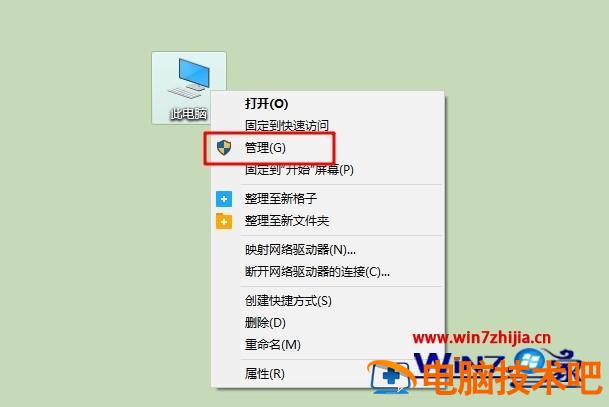
2、 然后,选择“设备管理器”,在设备管理器界面中,展开“网络适配器”列表,从中找到无法正常联网的网卡设备,右击并选择“属性”项。
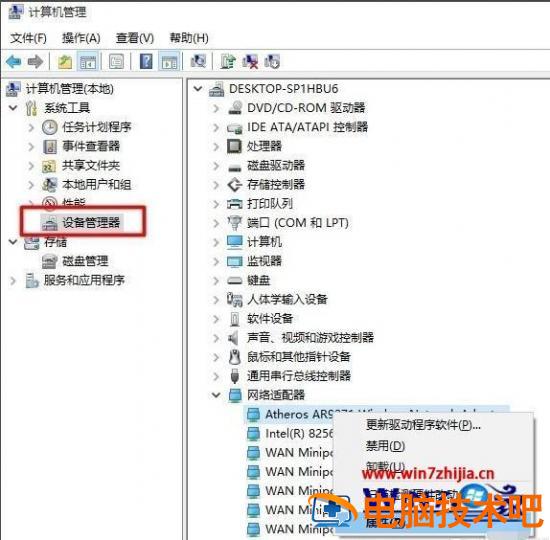
3、 在网卡属性窗口中,切换到“电源管理”选项卡,取消勾选“允许计算机关闭此设备以节约电源”项,点击“确定”完成设置。
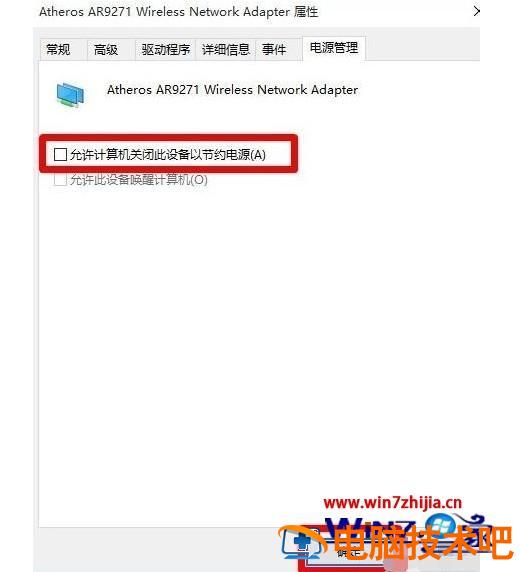
方法二:
1、 右键任务栏右下角的网络连接,右键菜单选择“疑难解答”。
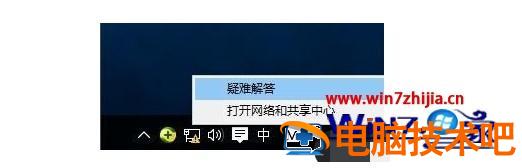
2、 之后,Windows网络诊断工具会自动启动,并对网络设置及参数进行全面的诊断。
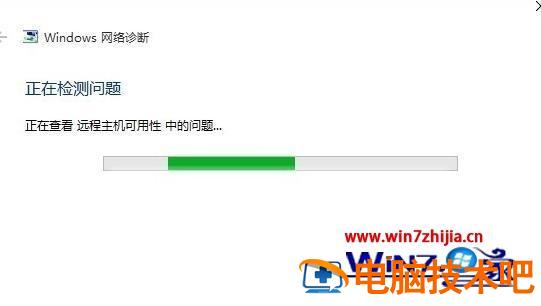
3、 诊断完成后,将自动给出网络故障的根源及解决办法。

4、 点击“下一步”按钮,即可根据“已找到的问题”来尝试进行修复操作。
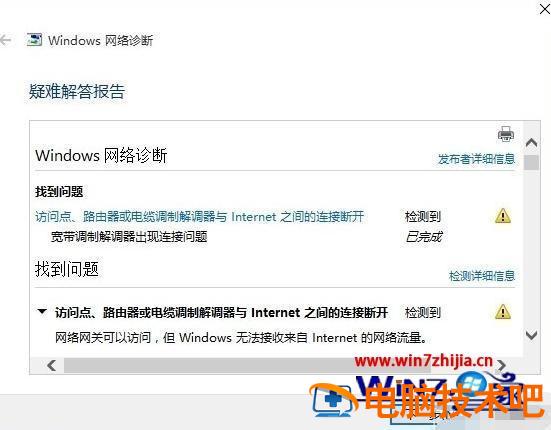
方法三:
1、 在“360安全卫士”更多功能列表中找到“DNS 优选”项进入。
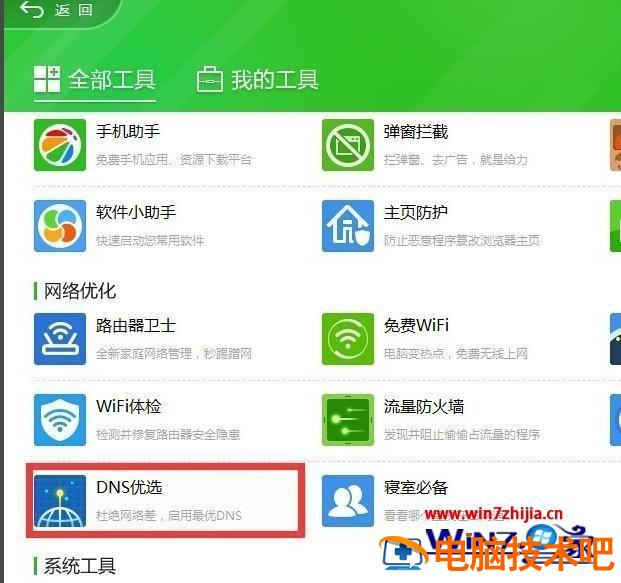
2、 打开DNS 优选界面后,点击“开始筛选”,即可自动判断“本地DNS”、“360DNS”以及“谷歌DNS”之间的延时

3、 最后,根据各DNS延时,并从中找到最佳DNS,如图所示,点击“立即启用”按钮即可开启使用对应的最佳DNS,以提升网速的稳定性
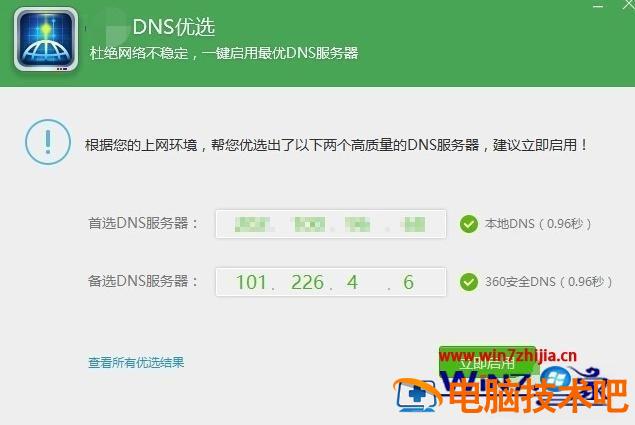
以上就是电脑中网速不稳定的详细原因和解决方法,有遇到一样情况的用户们可以采取上面的方法步骤来进行解决吧,希望帮助到大家。
原文链接:https://000nw.com/6041.html
=========================================
https://000nw.com/ 为 “电脑技术吧” 唯一官方服务平台,请勿相信其他任何渠道。
系统教程 2023-07-23
电脑技术 2023-07-23
应用技巧 2023-07-23
系统教程 2023-07-23
系统教程 2023-07-23
软件办公 2023-07-11
软件办公 2023-07-11
软件办公 2023-07-12
软件办公 2023-07-12
软件办公 2023-07-12
扫码二维码
获取最新动态
